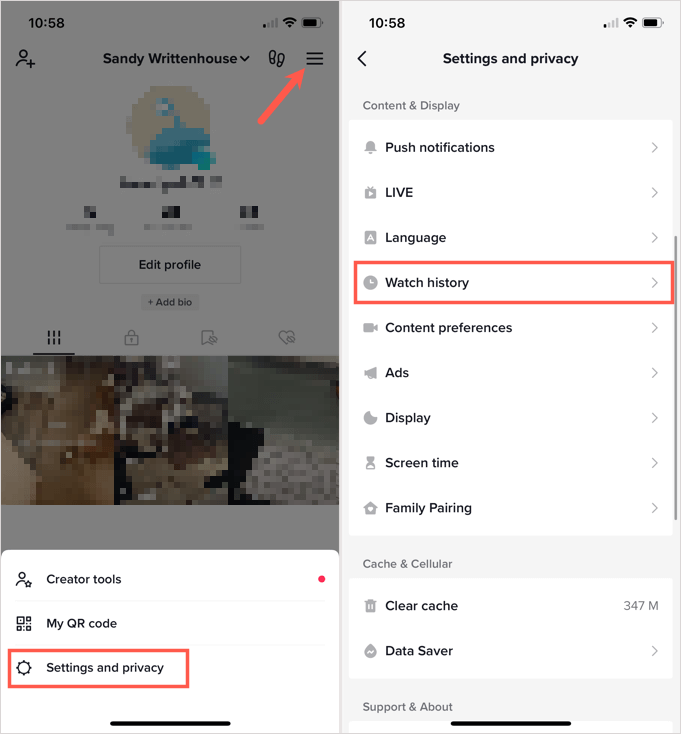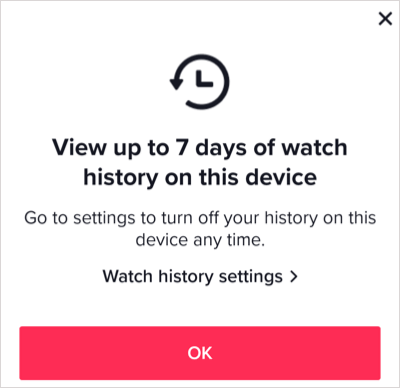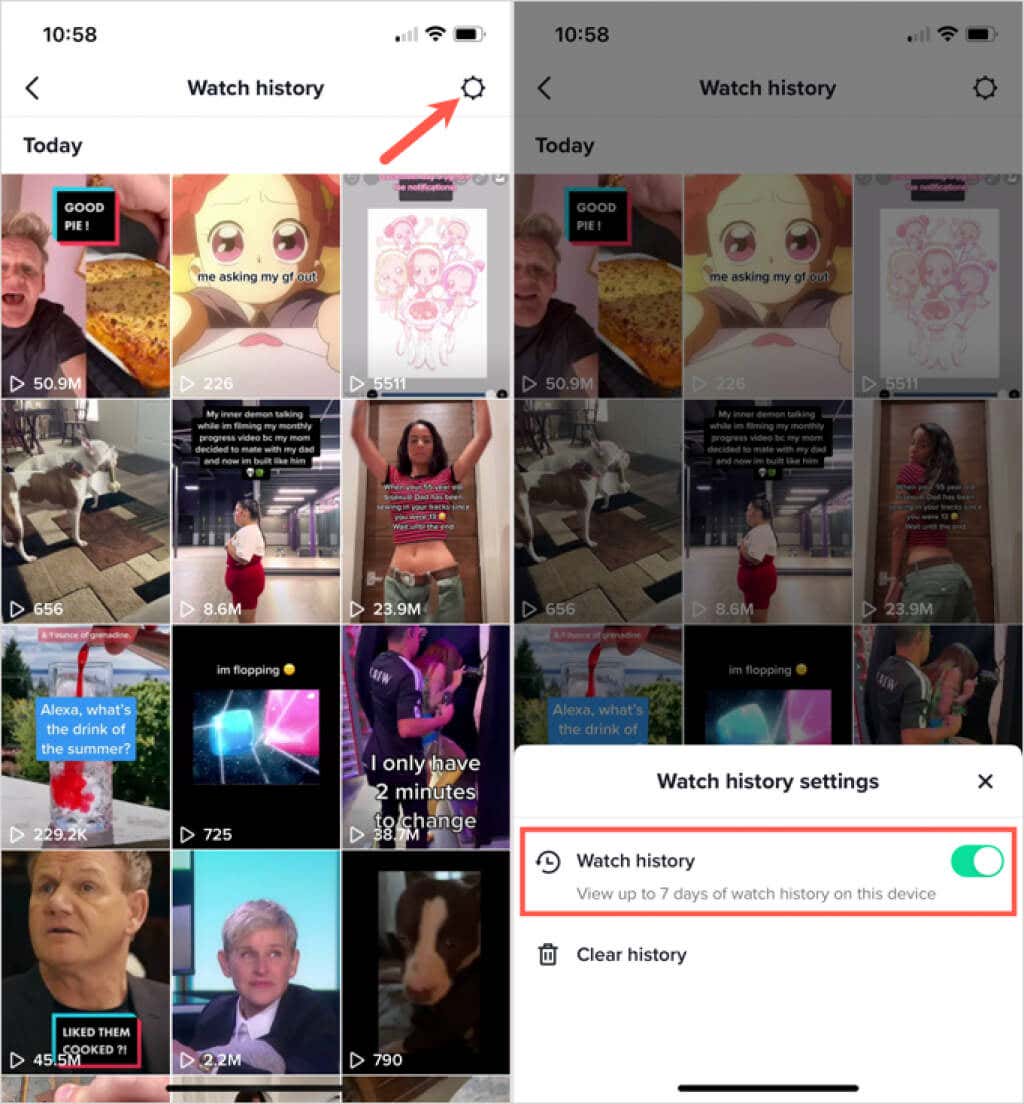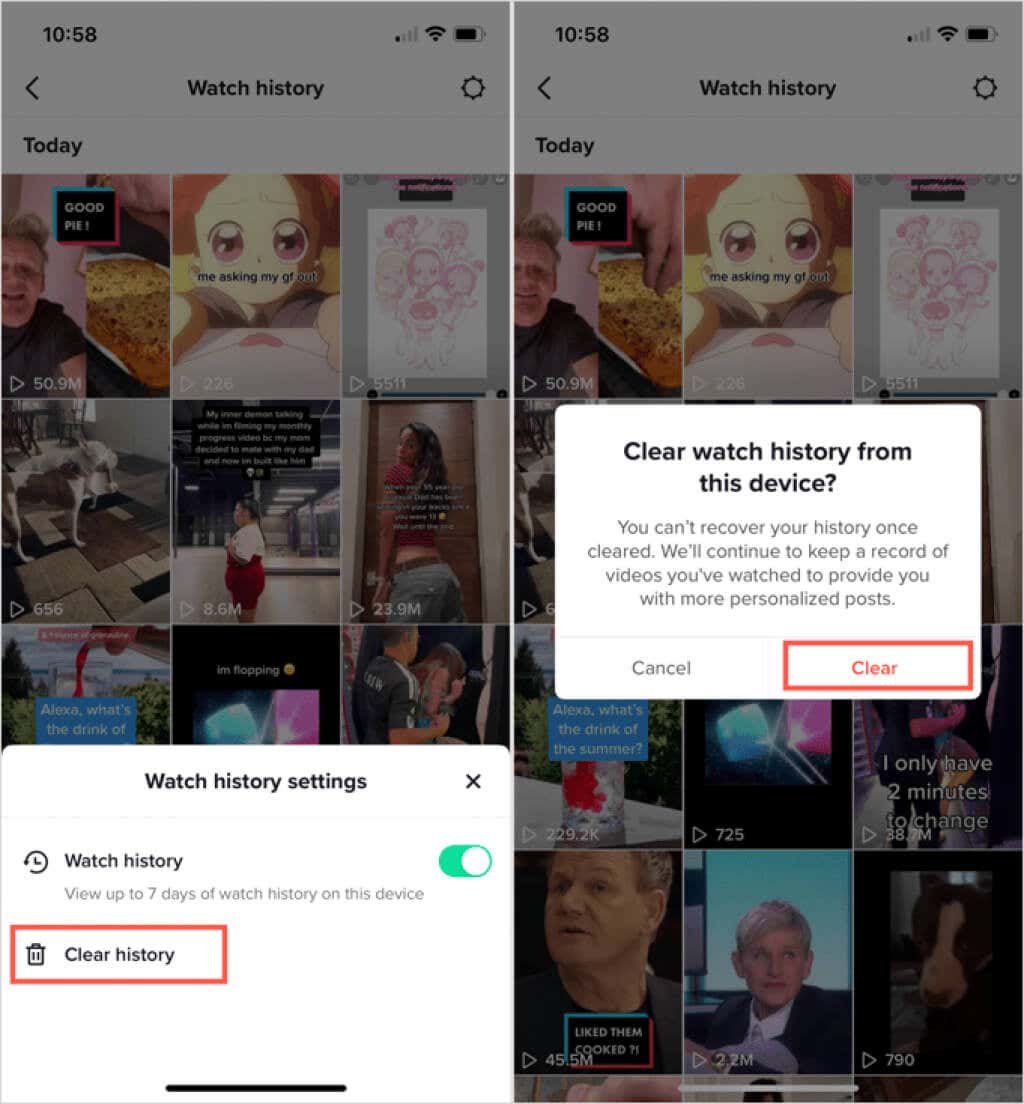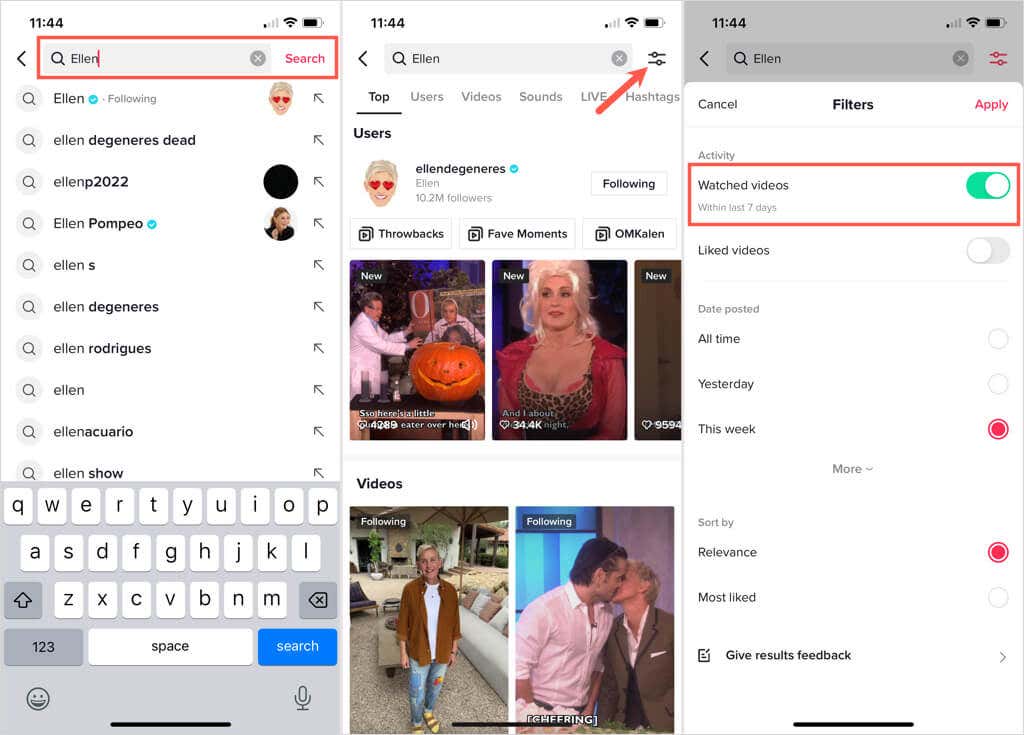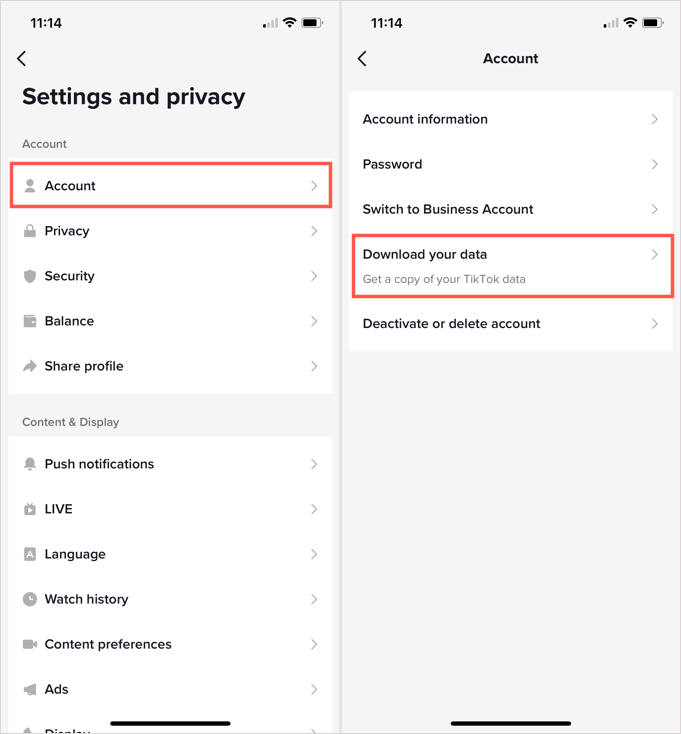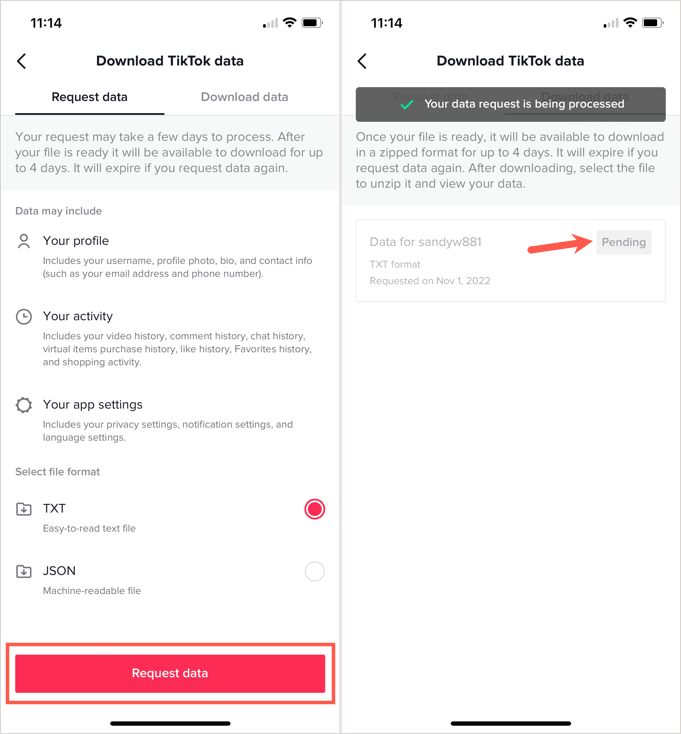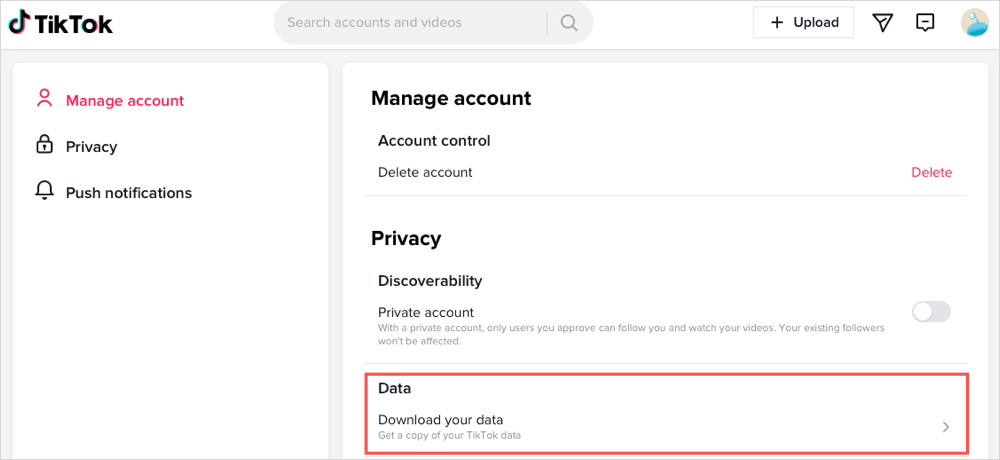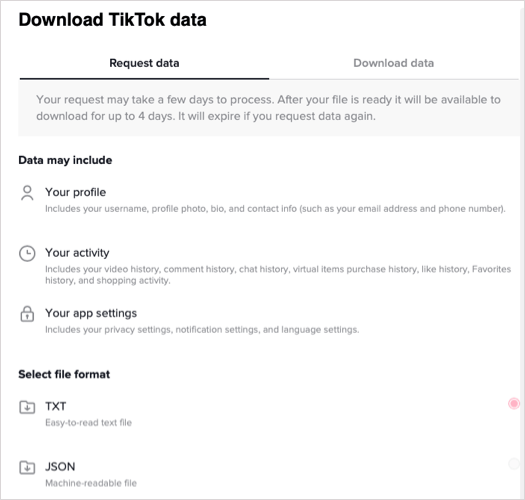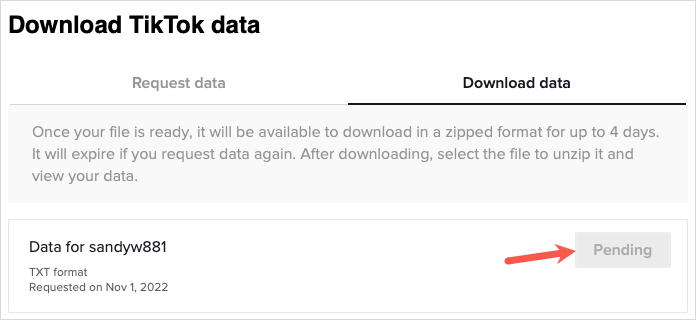При значении пользователь ТикТока вы, вероятно, смотрите много видео, которые вам нравятся. Но что, если вы забудете поставить лайк, добавить в избранное или прокомментировать видео, которое вам нравится? Используя историю просмотра в TikTok, вы можете вернуться в прошлое.
Включив историю просмотра TikTok, вы сможете получить доступ к этим видео, что вы просматривали за последние семь дней, в любое время. Если вы хотите сохранить копию своей истории просмотра, мы также покажем вам, как ее скачать.
На момент написания этой статьи, ноябрь 2022 г., функция «История просмотра» доступна только в мобильном приложении TikTok на Android и iPhone, а не в веб-приложении.
Используйте функцию истории просмотра TikTok
Вы можете включить историю просмотров для TikTok на Андроид или айфон всего за несколько нажатий.
Откройте приложение TikTok на своем устройстве и перейдите на вкладку Профиль.
Нажмите три линиив правом верхнем углу, чтобы просмотреть меню, и выберите Настройки и конфиденциальностьво всплывающем окне.
В разделе Контент и отображениевыберите История просмотра.
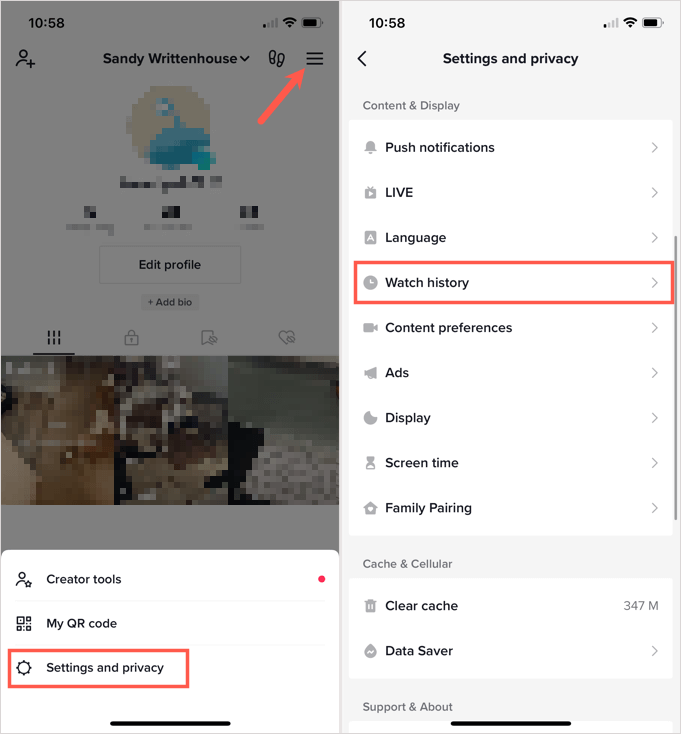
При первом доступе к истории просмотра вы можете увидеть всплывающее сообщение об этой функции. Это позволит вам узнать, что эта функция включена и что вы можете отключить ее в настройках истории просмотра. Нажмите ОК.
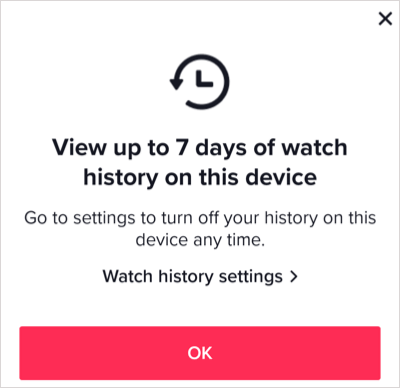
Если вы не видите всплывающее сообщение, выберите значок шестеренкив правом верхнем углу просмотренных видео. Затем включите переключатель История просмотра.
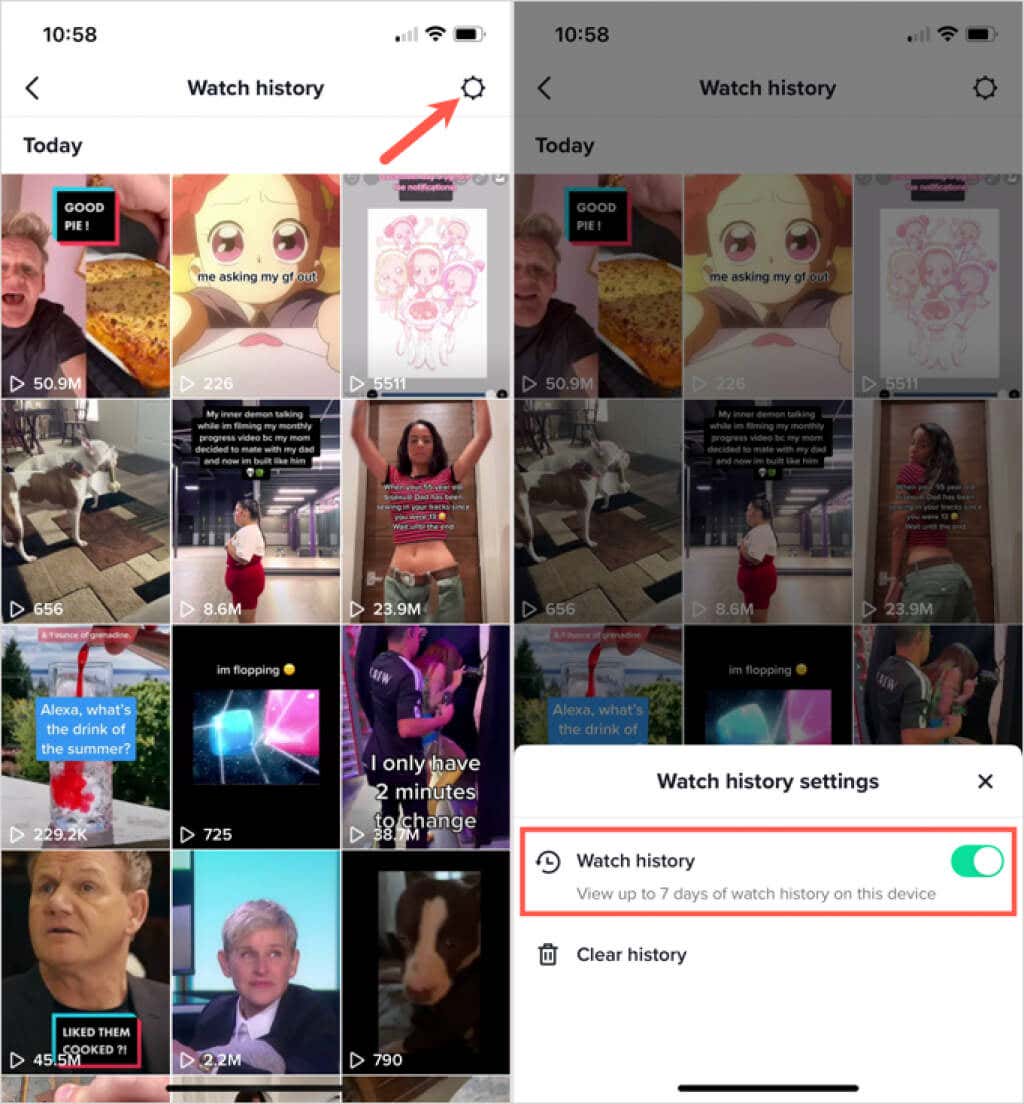
Затем вы можете выбрать любое видео, которое видите в своей истории, чтобы просмотреть его еще раз, добавить в избранное или оставить комментарий; как будто вы смотрите это впервые.
Очистить историю просмотра
История просмотра TikTok может быстро заполниться, если вы просматриваете много видео за день. При желании вы можете очистить историю в настройках истории просмотра.
Перейдите на вкладку Профиль, выберите трехстрочноеменю в правом верхнем углу и выберите Настройки и конфиденциальность.>
Выберите История просмотраи коснитесь значка шестеренкив правом верхнем углу.
Выберите Очистить историюво всплывающем меню внизу..
Подтвердите это действие, выбрав Очистить.
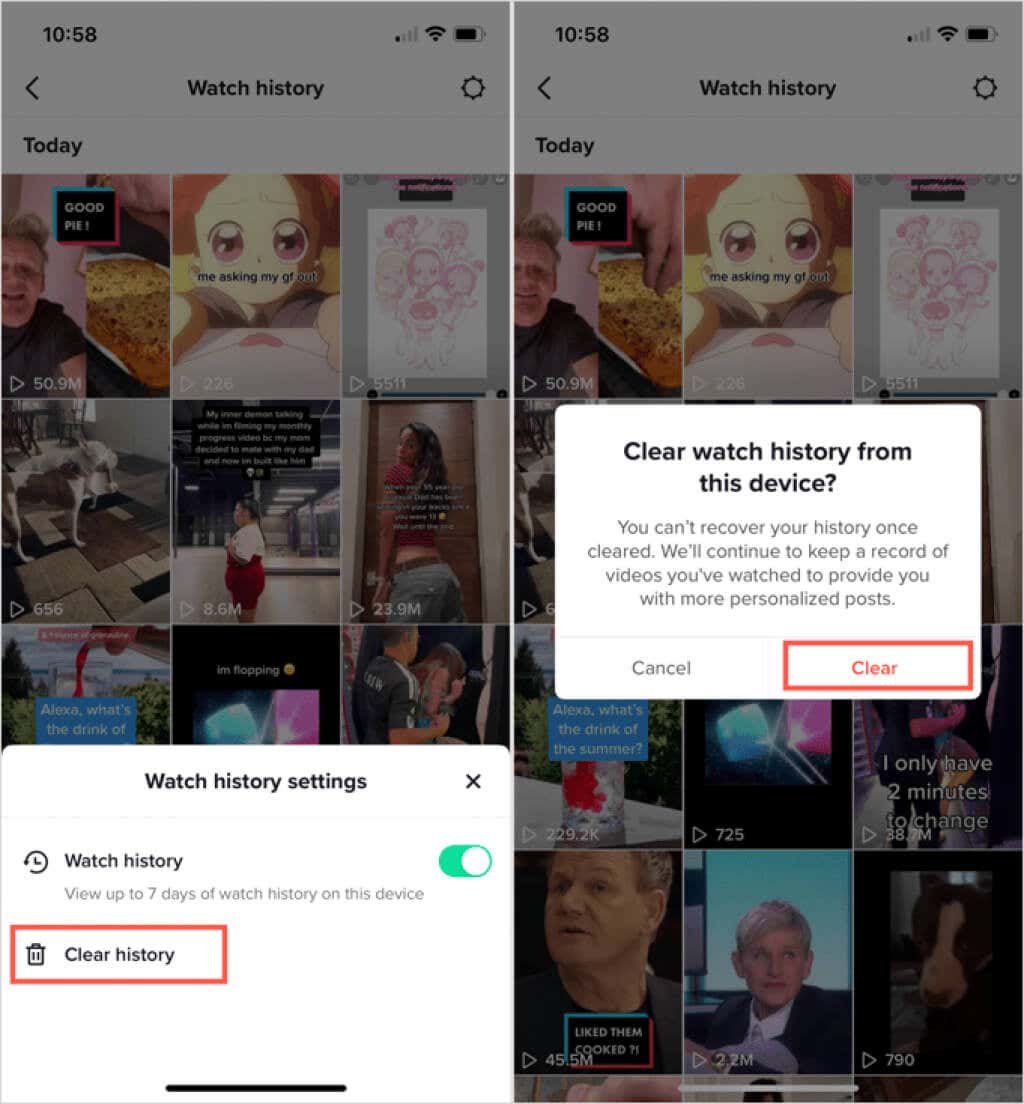
Используйте поисковый фильтр TikTok
Если вам нужен быстрый и простой способ просмотреть определенное видео в истории просмотра, вы можете сделать это с помощью функции поискового фильтра TikTok в мобильном приложении.
Перейдите на вкладку Главнаяи нажмите кнопку увеличительное стекловверху, чтобы открыть инструмент поиска.
Введите поисковый запрос для видео в поле вверху и выберите Поиск. Чтобы найти все видео, введите звездочку (*) в строку поиска.
Нажмите значок фильтр, который отображается справа от поля поиска.
Включите переключатель в верхней части фильтров Просмотренные видео.
При желании вы можете выбрать параметр в разделе Дата публикациии выбрать вариант сортировки внизу.
Выберите Применить.
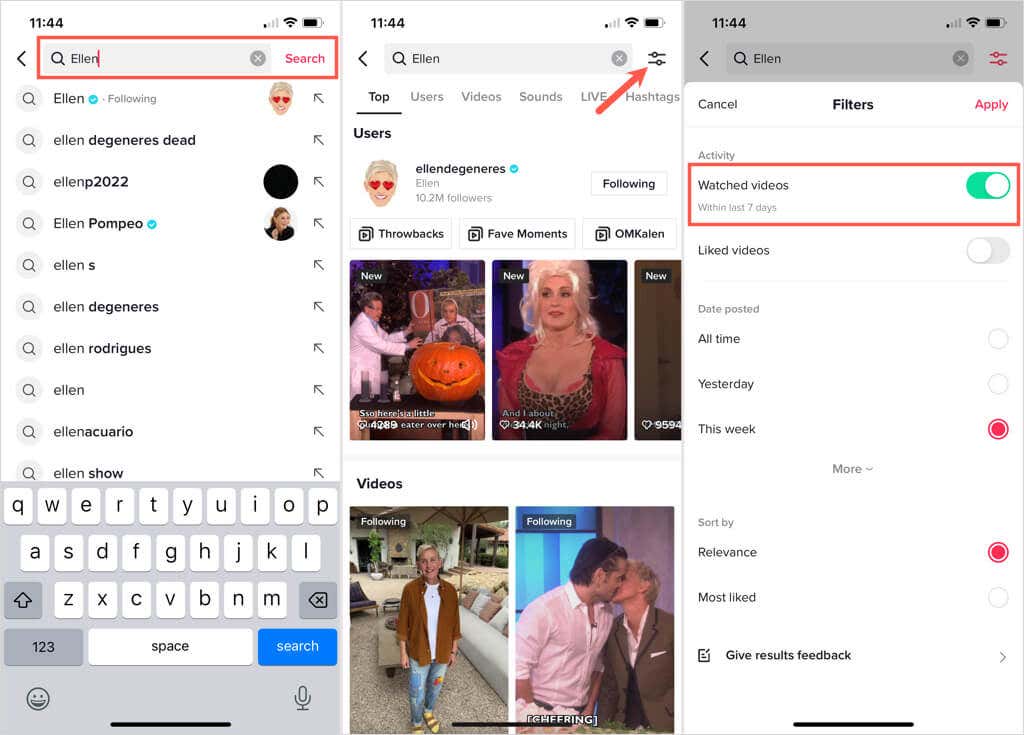
После этого вы должны увидеть просмотренные вами видео, связанные с отображением вашего поискового запроса.
Загрузите данные TikTok
Если вы хотите сохранить копию своей истории просмотров, вы можете загрузить данные своего профиля TikTok, которые включают текстовый файл вашей истории просмотров. К счастью, эта функция доступна как в мобильном приложении, так и в веб приложение.
Примечание. Как вы увидите, запросив данные в обоих местах ниже, получение файла может занять несколько дней. Кроме того, файл данных будет доступен для загрузки в течение четырех дней.
Загрузить данные TikTok в мобильное приложение
Откройте TikTok и перейдите на вкладку Профиль.
Нажмите три линиив правом верхнем углу и выберите Настройки и конфиденциальность.
Выберите Аккаунт, а затем Загрузите данные.
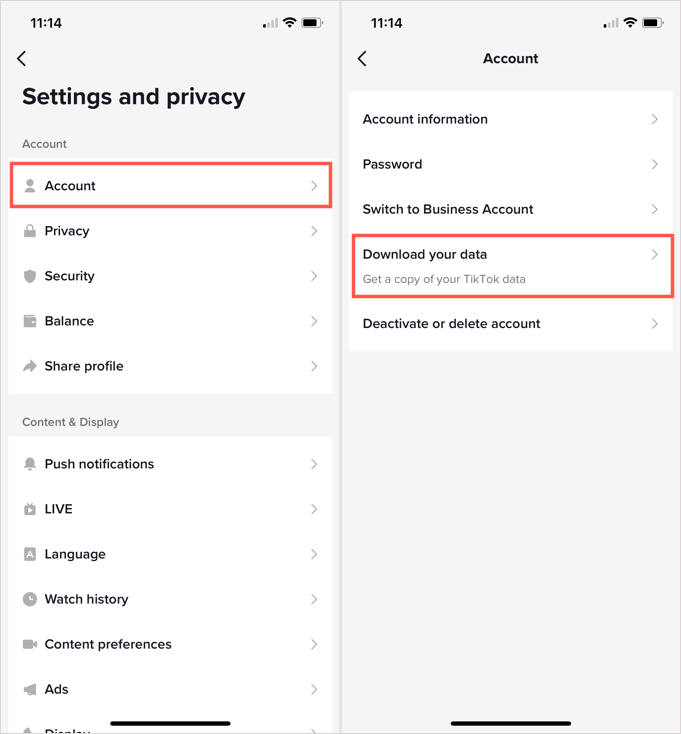
На вкладке Запрос данныхвы увидите список данных, которые вы получите.
Выберите, какой файл вам нужен: TXT или JSON.
Нажмите Запросить данные.
Вы можете перейти в то же место в настройках и перейти на вкладку Загрузить данные, чтобы получить ZIP-файл. Тем временем вы увидите, что ваш запрос находится в состоянии ожидания..
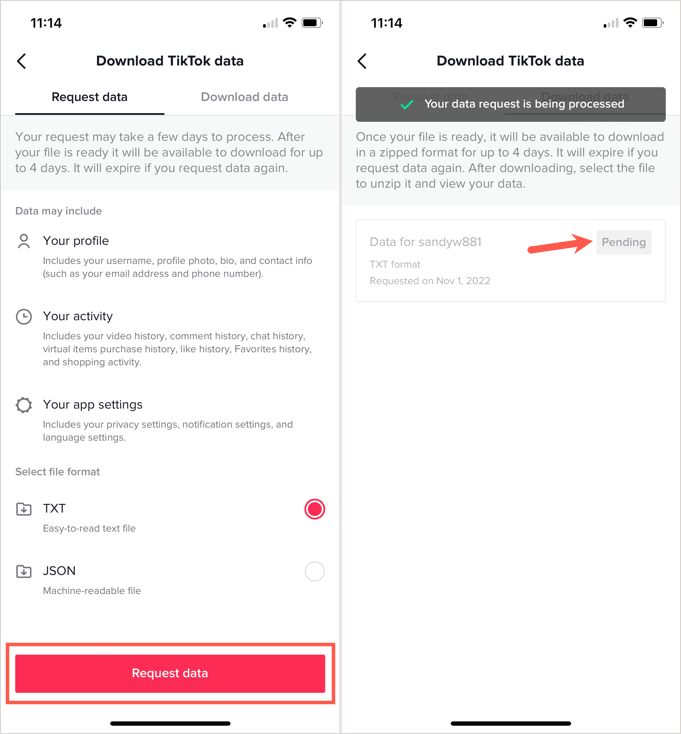
Загрузить данные TikTok из Интернета
Войдите в систему с помощью Сайт ТикТок, выберите изображение вашего профиля в правом верхнем углу и выберите Настройки.
Слева выберите Управление аккаунтом.
Справа выберите Загрузить ваши данныев разделе Конфиденциальность.
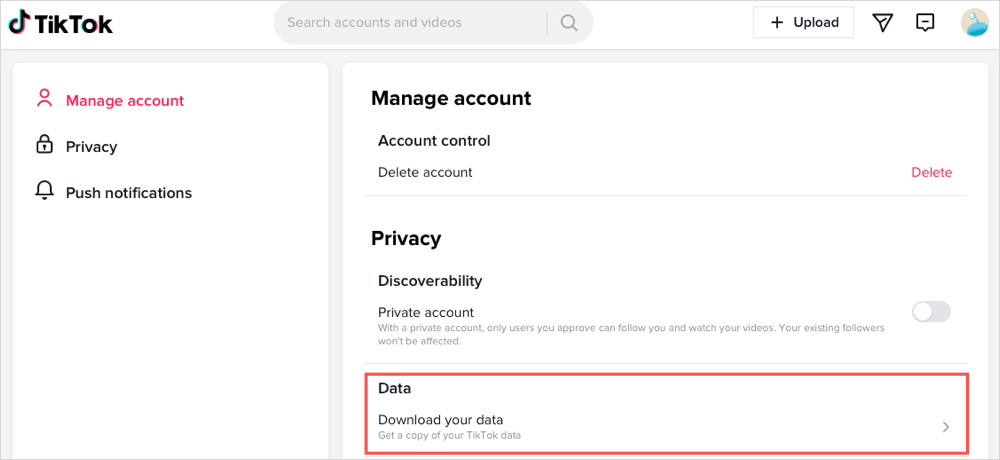
Откройте вкладку Запросить данные, и вы увидите краткое описание данных, которые вы получите.
Выберите желаемый формат файла.
Выберите Запросить данные.
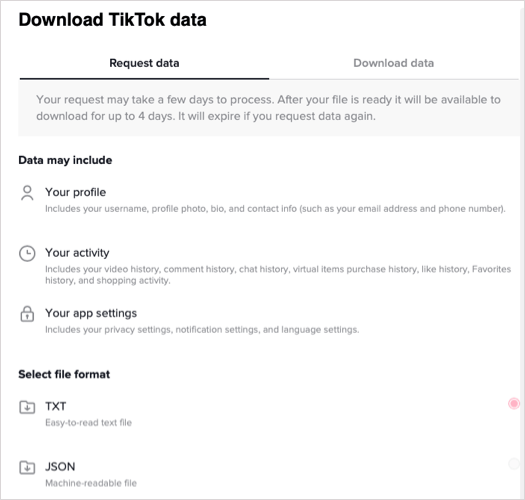
Когда ваш файл будет готов, вы можете вернуться на это место и получить заархивированный файл на вкладке Загрузить данные. После отправки запроса он будет отображаться как ожидающий.
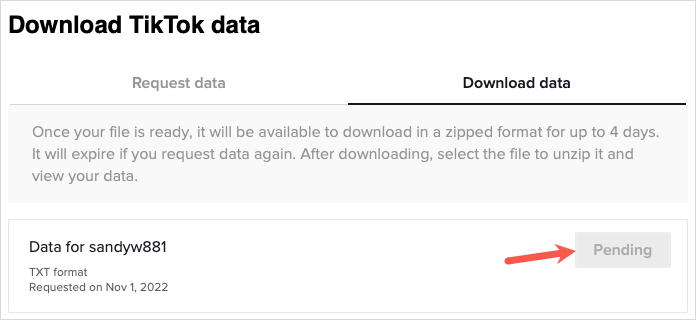
Когда вам нравятся видео TikTok, которые вы забыли поставить лайк или добавить в избранное, помните этот совет по просмотру истории просмотра. Подробнее см. в статье увидеть, кто просматривал ваш профиль и видео в TikTok.
.
Похожие сообщения: